HP DreamColor Z24x G2 Display Bedienungsanleitung Seite 1
Stöbern Sie online oder laden Sie Bedienungsanleitung nach Fernseher & Monitore HP DreamColor Z24x G2 Display herunter. HP DreamColor Z24x G2 Display Gebruikershandleiding [es] Benutzerhandbuch
- Seite / 45
- Inhaltsverzeichnis
- LESEZEICHEN
- Gebruikershandleiding 1
- Over deze handleiding 3
- Inhoudsopgave 5
- Eigenschappen 7
- Richtlijnen voor onderhoud 10
- De monitor verzenden 11
- 3 De monitor installeren 12
- Componenten aan de achterkant 14
- De kabels aansluiten 15
- Componenten aan de voorkant 19
- Het aanzetten van de monitor 22
- USB-apparaten aansluiten 23
- De monitor bevestigen 24
- De monitor bevestigen 19 25
- Een kabelslot installeren 29
- 4 De monitor bedienen 30
- DisplayPort-multistreaming 31
- Het schermmenu gebruiken 34
- Het schermmenu gebruiken 29 35
- Het schermmenu gebruiken 31 37
- Kleurenbeheer 38
- Voorinstellingen voor kleuren 39
- Kleurkalibratie – fabriek 39
- Kleurkalibratie – gebruiker 39
- A Technische specicaties 41
- Eenvoudige problemen oplossen 43
- Productondersteuning 44
- C Toegankelijkheid 45
Inhaltsverzeichnis
Gebruikershandleiding
OPMERKING: Dit product is geschikt voor ontspanningsdoeleinden. Overweeg het plaatsen van de monitor in een gecontroleerde lichtomgeving om interferen
De monitor verzendenBewaar de oorspronkelijke doos van de monitor. U heeft deze later mogelijk nodig om de monitor te vervoeren.Richtlijnen voor onder
3 De monitor installerenWanneer u de monitor wilt installeren, schakelt u eerst de voeding naar de monitor, het computersysteem en andere aangesloten
4. De HP Quick Release 2-vergrendeling (3) klikt naar boven wanneer de standaard op zijn plaats zit.OPMERKING: Als u de monitor monteert op een montag
Componenten aan de achterkantOnderdeel Doel1 USB 3.0-downstream-connectoren (zijpaneel)Voor aansluiting van optionele USB-apparaten op de monitor.2 Ho
De kabels aansluiten1. Plaats de monitor op een geschikte, goed geventileerde locatie in de buurt van de computer.2. Voordat u de kabels aansluit leid
●Voor digitale DVI sluit u het ene uiteinde van de DVI-D-signaalkabel aan op de DVI-connector op de achterkant van de monitor en het andere uiteinde o
●Voor digitale HDMI sluit u het ene uiteinde van de HDMI-signaalkabel aan op de HDMI-connector op de achterkant van de monitor en het andere uiteinde
5. Sluit het ene uiteinde van het netsnoer aan op de netvoedingsconnector aan de achterkant van de monitor en het andere uiteinde op een muurstopconta
Componenten aan de voorkantBesturing Functie1 Functieknoppen Gebruik deze knoppen om door het schermmenu te navigeren op basis van de indicatoren naas
© Copyright 2017 HP Development Company, L.P.HDMI, het HDMI-logo en High-Denition Multimedia Interface zijn handelsmerken of gedeponeerde handelsmerk
De instellingen van de monitor aanpassen1. Kantel het scherm naar voren of naar achteren tot u een comfortabele ooghoogte krijgt.2. Draai de monitor n
3. Plaats de monitor op een comfortabele hoogte voor uw eigen werkstation. De schuine rand aan de bovenkant van de monitor dient niet hoger te zijn da
OPMERKING: De monitor is voorzien van een automatische rotatiesensor die zorgt dat het schermmenu automatisch verandert van liggend naar staand wannee
HP-beleid betreende watermerk- en beeldinbrandingDe IPS-monitoren zijn uitgerust met IPS (In-Plane Switching)-beeldschermtechnologie, die een uiterst
De monitorstandaard verwijderenU kunt de monitor van de standaard verwijderen om de monitor aan de wand, op een zwenkarm of op een andere montagevoorz
De monitor bevestigen met gebruik van de Quick Release 2-montagebeugelVoor bevestiging van het monitorpaneel aan een montagevoorziening met gebruik va
3. Verwijder de vier schroeven uit de VESA-gaten in de achterzijde van het monitorpaneel.4. Installeer de montageplaat aan de muur of gewenste zwenkar
5. Plaats het monitorpaneel op de montagebeugel die u hebt geïnstalleerd, door de opening uit te lijnen op de montagebeugel en het dan over de bovenka
Locatie van het serienummer en het productnummerHet serienummer en productnummer bevinden zich op een label op het achterpaneel van het beeldscherm. U
Een kabelslot installerenU kunt de monitor aan een vast voorwerp bevestigen met een optioneel HP kabelslot.Een kabelslot installeren 23
Over deze handleidingDeze gids geeft informatie over opties van de monitor, het instellen van de monitor, en technische specicaties.WAARSCHUWING! Dui
4 De monitor bedienenSoftware en hulpprogramma'sOp de optische schijf, als die met de monitor is meegeleverd, vindt u de volgende bestanden die u
Downloaden vanaf het internetAls u niet over een computer of bronapparaat met een optischeschijfeenheid beschikt, kunt u de nieuwste versies van INF-
2. Voeg een tweede monitor toe door een DisplayPort-kabel aan te sluiten tussen de DisplayPort OUT-connector op de primaire monitor en de DisplayPort
Het gebruik van meerdere monitoren optimaliserenOm het gebruik van meerdere monitoren te optimaliseren, volgt u de onderstaande stappen om een gekalib
De helderheid van de knoppen op het voorpaneel wijzigen:1. Druk op één van de vijf knoppen op het voorpaneel om de knoppen te activeren en druk vervol
Niveau 1 Niveau 2 Niveau 3Helderheid aanpassen Helderheidswaarde instellenTerugKleurruimte-informatie Huidige kleurPrimaire kleuren (u'v' /
Niveau 1 Niveau 2 Niveau 3ScherpTerugDynamisch contrast InschakelenUitschakelenTerugTerug Informatie beeldschermmodus PIP-sturing PIP aan/uit Beeld-
Niveau 1 Niveau 2 Niveau 3NederlandsPortuguêsBeheer Automatische slaapstand InschakelenUitschakelenTerugBegininstellingen herstellen InschakelenUitsch
Niveau 1 Niveau 2 Niveau 3Functieknop 2 congurerenFunctieknop 3 congurerenFunctieknop 4 congurerenHelderheid bezel-knop Helderheidswaarde instellen
Voorinstellingen voor kleurenDe gekalibreerde voorinstellingen voor de kleurruimte zijn als volgt:Voorinstelling kleurRood primair Groen primair Blauw
iv Over deze handleiding
3. Plaats de colorimeter uit de DreamColor Calibration Solution-kit (HP DreamColor-kalibratieoplossingset) volgens de aanwijzingen voor de monitor.4.
A Technische specicatiesOPMERKING: Alle specicaties vertegenwoordigen de gemiddelde specicaties van HP's onderdelenfabrikanten; werkelijke pre
Vooraf ingestelde beeldschermresolutiesDe schermresoluties in de volgende tabel worden het meest gebruikt en zijn in de fabriek als standaard ingestel
B Ondersteuning en problemen oplossenEenvoudige problemen oplossenIn de volgende lijst ziet u een overzicht van problemen die zich met de monitor kunn
Probleem Mogelijke oorzaak OplossingPower Button Lockout (Aan/uit-knop vergrendeld) wordt weergegeven.De vergrendelingsfunctie voor de aan/uit-knop op
C ToegankelijkheidHP ontwerpt, produceert en distribueert producten en diensten die door iedereen kunnen worden gebruikt, inclusief personen met een h
Inhoudsopgave1 Voorzieningen van het product ...
Het gebruik van meerdere monitoren optimaliseren ... 27De helde
1 Voorzieningen van het productEigenschappenDe LCD-monitor (Liquid Crystal Display) heeft een paneel met active-matrix, In-Plane Switching (IPS). De m
●Analoge audio-uitvoer voor een hoofdtelefoon of een optionele HP Luidsprekerbalk●USB 3.0-hub met één upstream-poort (kabel meegeleverd) die wordt aan
2 Richtlijnen voor veiligheid en onderhoudBelangrijke veiligheidsinformatieDe monitor kan met een netsnoer worden geleverd. Als u een ander netsnoer w





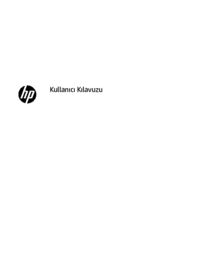

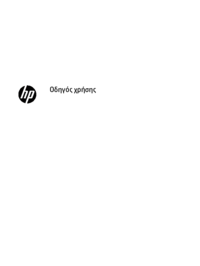
















 (51 Seiten)
(51 Seiten) (29 Seiten)
(29 Seiten) (37 Seiten)
(37 Seiten) (31 Seiten)
(31 Seiten) (29 Seiten)
(29 Seiten) (38 Seiten)
(38 Seiten) (35 Seiten)
(35 Seiten) (28 Seiten)
(28 Seiten) (39 Seiten)
(39 Seiten)







Kommentare zu diesen Handbüchern